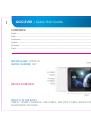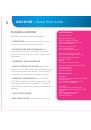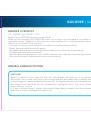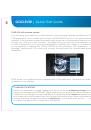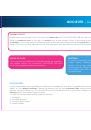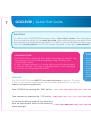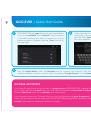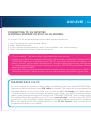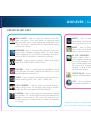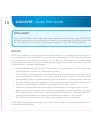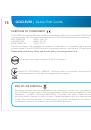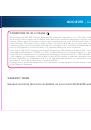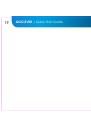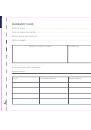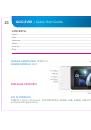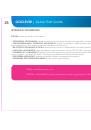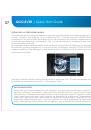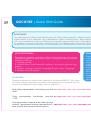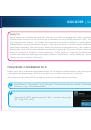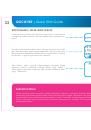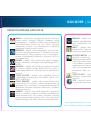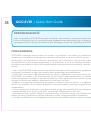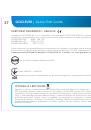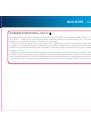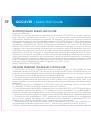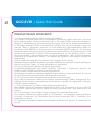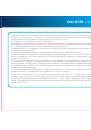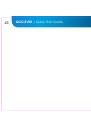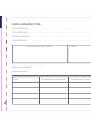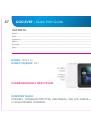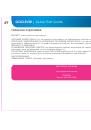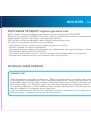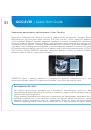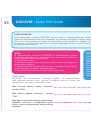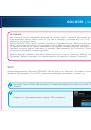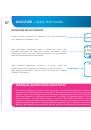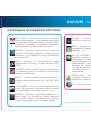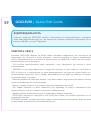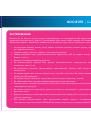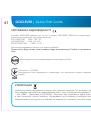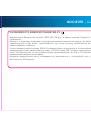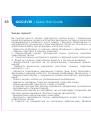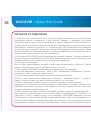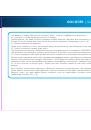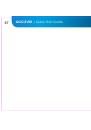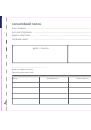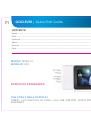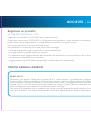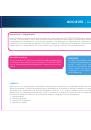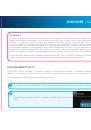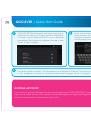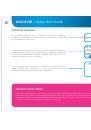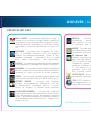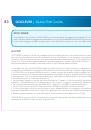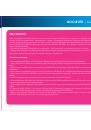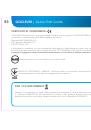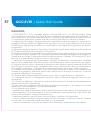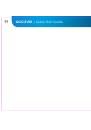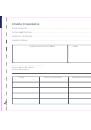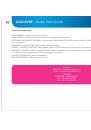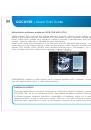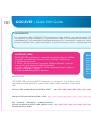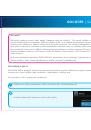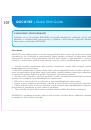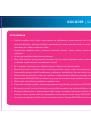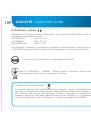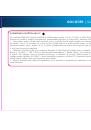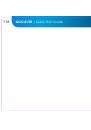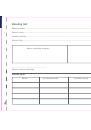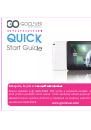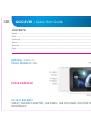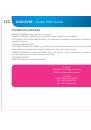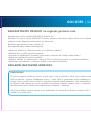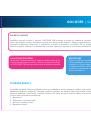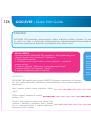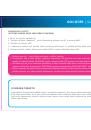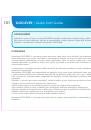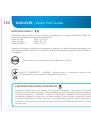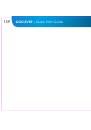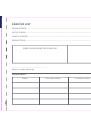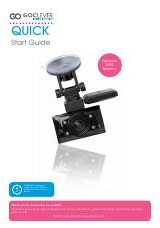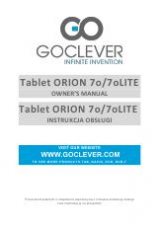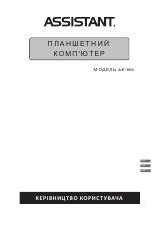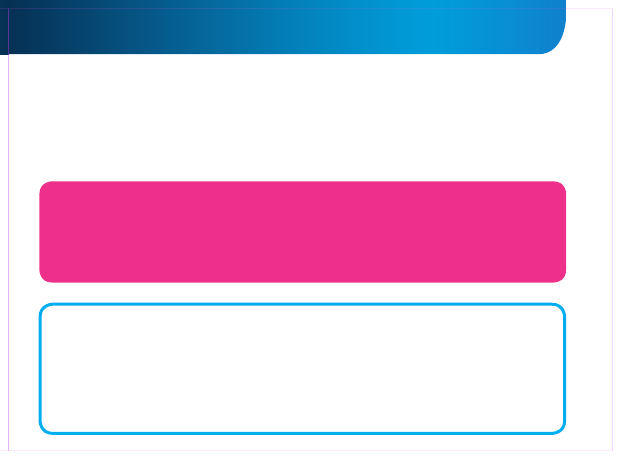
104
GOCLEVER
| Quick Start Guide
PRIPOJENIE K 3G SIETI
(externý modem alebo zabudovaný 3G modem)
Pre pripojenie k 3G sieti postupujte nasledovne:
1. Stlačte ikonu Setting a zvoľte „More“ (viac).
2. Stlačte „Mobile networks“ (mobilné siete).
3. V „Mobile network settings“ (nastavenie mobilnej siete) označte „Data enabled“ a „Data roaming“.
4. Otvorte „Access Point Names“ (názov prístupového bodu) a zvoľte vaše.
•
„Data roaming“ – zvýšte pozornosť na to, že to predstavuje pre vás zvýšené náklady.
•
Skontrolujte, či je vaše zariadenie vybavené zabudovaným 3G modulom alebo používa externý 3G modem.
•
Všimnite si, že niektoré GOCLEVER TAB nie sú vybavené USB OTG portom a to neumožní 3G prevádzku.
•
Z dôvodu zmien technických parametrov výrobcu modemu odporúčame si overiť kompatibilitu pred kúpou akéhokoľvek
modemu. GOCLEVER zaručuje kompatibilitu s GOCLEVER GCM01 a GOCLEVER GCM02.
•
Všimnite si, že každý miestny telekomunikačný poskytovateľ má vlastné prístupové body (APN). Ak ich zariadenie nenasle-
duje automaticky, kontaktujte poskytovateľa telekomunikačných služieb pre ich získanie.
CHRÁŇTE VÁŠ TABLET
Môžete lepšie chrániť vaše zariadenie a osobné informácie pomocou uzamknutia obrazovky. Toto uzamkne váš tablet keď
sa dotknete obrazovky na určitý čas a pre odomknutie musíte použiť správne heslo. Dbajte na to, že ak zabudnete heslo,
môžete stratiť osobné dáta, pretože budete musieť resetovať tablet na výrobné nastavenia pre opätovné získanie prístupu.